Используйте поле Формула, чтобы показать результат вычислений значений других полей и арифметических операций над ними. Так можно вычислить и автоматически добавить в документ сумму двух введенных ранее числовых значений, вычислить процент от суммы и т.д.
Боковая панель содержит параметры поля:
- Название – для ввода названия поля. По умолчанию указано название, совпадающее с типом поля. Обязательно для заполнения;
- Формула – для ввода формулы;
- Внешний идентификатор – идентификатор поля во внешних системах. Если вы работаете с другими системами и передаете в них шаблоны или документы Doc.one, укажите идентификатор поля для синхронизации шаблона;
- Формат – выбор формата отображения результата вычислений:
- Дробное число – дробное число;
- Целое число – целое число (по умолчанию);
- Валюта – сумма до копеек, центов и т.д.;
- Валюта (округленно) – округленная сумма до целого числа;
- Валюта – выбор валюты. Отображается, если выбрано отображение результата в формате денежной суммы. Доступные значения: Рубли, Доллары, Евро;
- Преобразовывать в текст – выберите Да, если в документе введенное значение нужно представить в виде текста;
- Язык – выбор языка. Доступные языки: русский, английский. Отображается, если выбрана конвертация значения в текст;
- Падеж – выбор падежа при конвертации в текст. Отображается, если выбран русский язык.
Вы можете использовать в формулах целые и дробные числа. Доступен ввод неограниченного количества знаков после разделителя для дробных чисел. В качестве разделителя можно использовать точку или запятую, не зависимо от настроек инстанса.
Доступны арифметические операции:
- Сложение – "+";
- Вычитание – "-";
- Умножение – "*";
- Деление – "/". Приоритет арифметических операций соответствует правилам математики. Для изменения приоритета используйте круглые скобки.
Вы можете использовать поле Число в формулах. Для этого в текст формулы введите символ # и выберите значение в списке полей Число шаблона и его блоков. Для поиска конкретного поля начните ввод его наименования - Doc.one оставит в предложенном списке только те поля, названия которых содержат введенные символы.
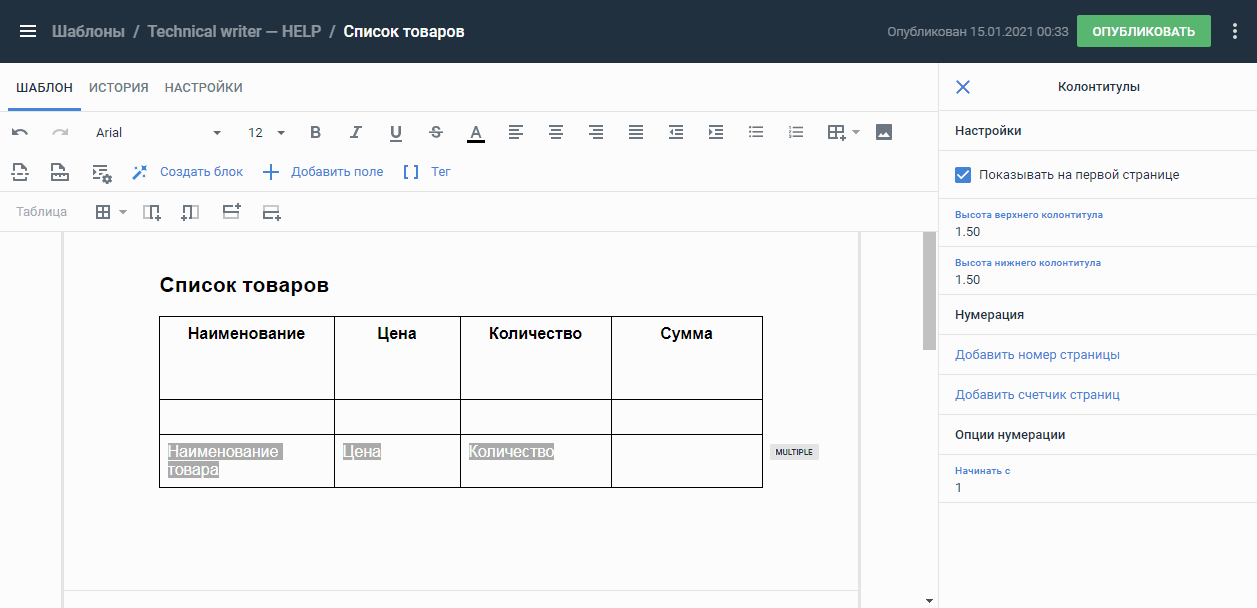
Одно поле можно использовать несколько раз в пределах одной формулы.
Если пользователь переименовал поле в шаблоне, Doc.one актуализирует представление этого поля в формуле.
Для удаления полей и других символов в формуле используйте клавиши Backspace / Delete.
Если поле, на которое ссылается формула, было удалено из шаблона или изменило свой идентификатор, оно будет выделено оранжевым цветом.
INFO: В процессе формировании документа поля Формула не отображаются на боковой панели, только в тексте документа. Doc.one вычисляет значение формулы и подставляет его в текст документа.
Если результатом вычисления формулы является дробное число, оно округляется до двух знаков после запятой (символ разделителя используется из настроек инстанса).
Если в формуле используются поля, значения которых еще не указаны пользователем, Doc.one подставляет на их место 0. Если формула невалидна (например, если формула ссылается на удаленное поле), в тексте документа отобразится значение "#VALUE!".
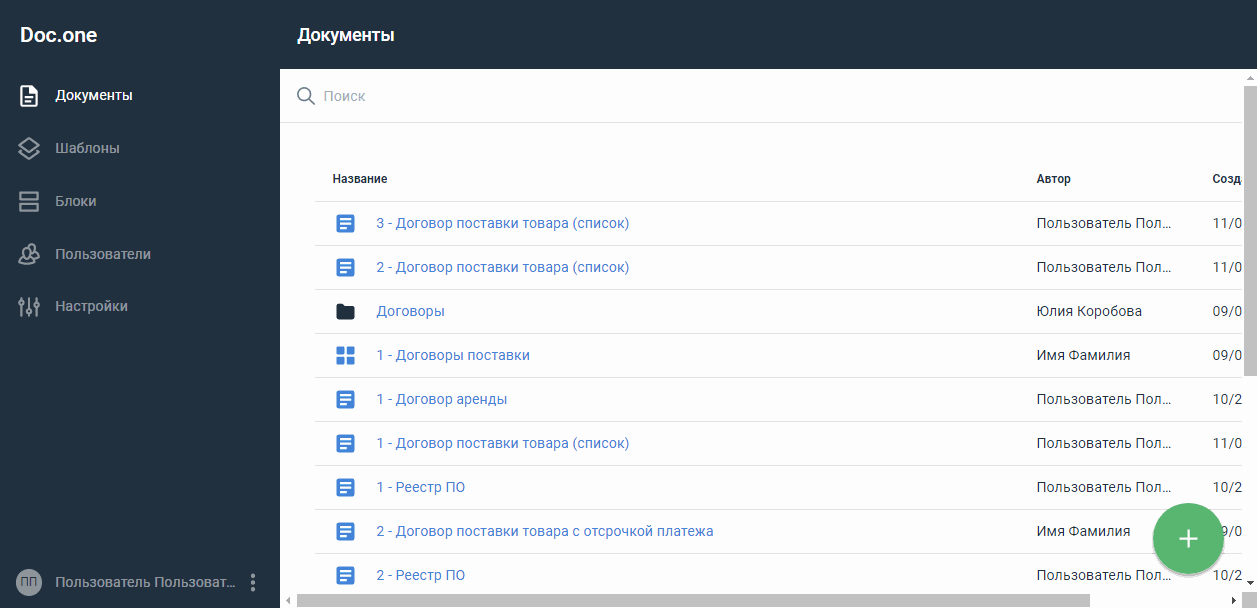
Вы можете настроить отображение результатов вычисления формулы в виде текста в документе. См. подробнее: Как преобразовать числовое значение поля в текст.